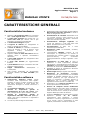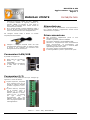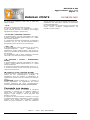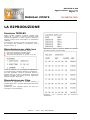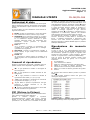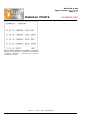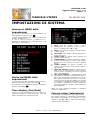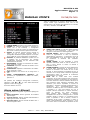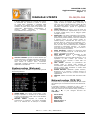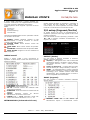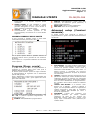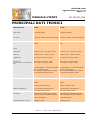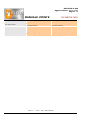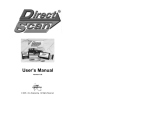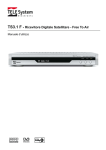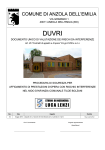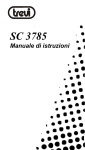Download manuale utente
Transcript
BULLETIN # 030 Aggiornamento: Marzo 2009 Pagina: 1 MANUALE UTENTE DV-N8/DV-N16 cassetta nelle versioni cosiddette TIME-LAPSE per registrazioni di lunga durata. I videoregistratori digitali costituiscono la naturale evoluzione digitale di questi loro antenati analogici e consentono nei loro confronti un gran numero di vantaggi. DV-N8 DV-N16 Videoregistratori digitali stand-alone 8/16 ingressi video/audio D-Vision embedded INTRODUZIONE Una delle principali finalità per le quali si predispone un sistema di videosorveglianza è la possibilità di videoregistrare ininterrottamente le immagini in modo da conservare traccia evidente di ogni accaduto. Fino a pochi anni fa, gli unici dispositivi in grado di svolgere tale funzione erano i videoregistratori a Principali vantaggi della registrazione digitale rispetto alla registrazione su videocassetta Immagini inalterate nel tempo I videoregistratori analogici registrano su un supporto magnetico delicato e deteriorabile, come la videocassetta. I modelli Time-Lapse, che registrano spesso in modo continuo, sottopongono le cassette ad un’usura elevata che richiede la continua sostituzione delle cassette la cui qualità si impoverisce ad ogni sovrascrittura. Un registratore digitale, registra invece su Hard Disk, ossia su un disco informatico che non richiede manutenzione e che mantiene inalterata la qualità delle immagini nel tempo. Nessuna manutenzione - I videoregistratori analogici sono basati su organi meccanici di precisione, molto delicati. Se questo può non essere un difetto nel normale utilizzo domestico, lo diventa certamente nella registrazione ininterrotta, dove sarà necessario prevedere regolari interventi di manutenzione per la sostituzione delle parti deperibili. I videoregistratori digitali non hanno questo problema e non richiedono alcuna manutenzione programmata nel tempo. Immagini fluide e senza scatti – Le videocassette utilizzabili nei videoregistratori analogici possono contenere 180 minuti di registrazione effettiva REAL-TIME. Per far stare su questo supporto 24, 48 o più ore di registrazione, i videoregistratori TIME-LAPSE registrano meno fotogrammi rispetto ai 25 fotogrammi al secondo richiesti dal formato video PAL. Questo si traduce in immagini “a scatti” assai poco gradevoli. I videoregistratori digitali invece utilizzano un supporto come l’Hard Disk, assai più capiente di una videocassetta e possono registrare giorni e giorni di immagini consentendo una visione fluida. Gestione di più telecamere – Un videoregistratore analogico dispone di un solo ingresso video. Per collegare più di una telecamera a un videoregistratore è necessario utilizzare un multiplexer. Questo provvede a registrare sulla cassetta un fotogramma per ogni telecamera in sequenza per poter poi far rivedere ogni telecamera individualmente. L’utilizzo del multiplexer moltiplica il problema del “video a scatti” sopradescritto in quanto divide per 4, 8 o più, il numero di fotogrammi/secondo registrati (a seconda di quante telecamere deve gestire). Il DSE s.r.l. – Torino - Italy - WWW.DSE.EU BULLETIN # 030 Aggiornamento: Marzo 2009 Pagina: 2 MANUALE UTENTE multiplexer è anche un oggetto piuttosto costoso. I videoregistratori digitali provvedono da soli alla gestione di più ingressi video senza bisogno di ulteriori costosi dispositivi e senza pregiudicare la fluidità delle immagini. Funzioni software – L’utilizzo di microprocessori di alto livello, rende i videoregistratori digitali in grado di svolgere funzioni avanzate, non fattibili con sistemi analogici, come la rilevazione del movimento, la generazione di allarmi e la trasmissione immagini a PC remoti via TCP/IP. Semplice gestione dei filmati – I videoregistratori digitali consentono di gestire grandi files video ritrovando rapidamente le immagini di interesse. Nei videoregistratori analogici la necessità di svolgere e riavvolgere il nastro rende la visualizzazione delle immagini e la ricerca degli episodi rilevanti molto più scomoda. Videoregistratori digitali PCBased e Stand-Alone Esistono due soluzioni per realizzare un videoregistratore digitale: utilizzare un computer (videoregistratori PC-Based) o utilizzare un apparecchio specifico (videoregistratore Stand-Alone). I videoregistratori PC-Based si avvalgono dell’hardware di un PC, nel quale vengono installate una o più schede di acquisizione come, ad esempio, le schede D-Vision. Le funzioni di registrazione si controllano grazie a un software che utilizza il sistema operativo del PC. Si tratta di videoregistratori di prestazione molto elevata, ma che richiedono convivialità con l’utilizzo di un PC che rimane sempre acceso. I videoregistratori Stand-Alone sono invece macchine costruite appositamente per la registrazione digitale, di utilizzo più immediato in quanto si comandano semplicemente con i pulsanti frontali. DV-N8/DV-N16 acquisizione D-Vision RT4 e D-Vision RT8. Il risultato è un videoregistratore con prestazioni di acquisizione e compressione analoghe ad un modello PC based, ma con la semplicità d’uso di un modello stand-alone. Videoregistratore e videoserver in unico prodotto I videoregistratori DV-N si collegano a una rete LAN o a internet esattamente come qualsiasi PC tramite la porta LAN posteriore. Da ogni PC della rete sarà possibile visualizzare le telecamere e accedere alle funzioni di controllo e alle immagini registrate. L’utilizzo dello stesso chip di acquisizione e della stessa struttura software rende i videoregistratori DV-N pienamente compatibili nella gestione delle immagini e nel collegamento remoto via LAN o Internet con le schede per PC D-Vision, rendendo possibile la realizzazione di grandi sistemi ibridi, composti da sistemi PC-based e stand-alone totalmente comunicanti fra loro. La funzione combinata di videoregistratore e IP videoserver, rende possibile la realizzazione di impianti video su IP di elevato rapporto qualità prezzo evitando l’utilizzo di telecamere su IP o videoserver individuali per ogni telecamera. I nuovi videoregistratori Stand-Alone D-Vision embedded I videoregistratori stand-alone DVision DV-N riuniscono i vantaggi dei videoregistratori PC-based e stand-alone in un unico apparecchio. In un videoregistratore stand alone di semplice utilizzo e minimo ingombro è stato racchiuso il potente motore di acquisizione H.264 D-Vision utilizzato dalle schede di DSE s.r.l. – Torino - Italy - WWW.DSE.EU BULLETIN # 030 Aggiornamento: Marzo 2009 Pagina: 3 MANUALE UTENTE DV-N8/DV-N16 COMPATIBILITA’ FRA SCHEDE PC E VIDEREGISTRATORI D-VISION DSE s.r.l. – Torino - Italy - WWW.DSE.EU BULLETIN # 030 Aggiornamento: Marzo 2009 Pagina: 4 MANUALE UTENTE DV-N8/DV-N16 CARATTERISTICHE GENERALI Caratteristiche hardware Supporto di 8/16 ingressi video con connettore BNC + 8/16 ingressi audio con connettore RCA 1 uscita video analogica per monitor CRT + 1 uscita video VGA per monitor LCD di tipo informatico risoluzione 1024x768 75Hz 1 uscita audio analogica minijack 4 ingressi di allarme per collegamento sensori o comandi esterni NO/NC di 4 uscite di allarme per comando di dispositivi esterni da azionare in caso di allarme, come segnalatori acustici, illuminazione etc. Max 250VAC/7A, 30VDC/7A Supporto di max. 2 Hard Disk interni SATA di qualsiasi marca e capacità. Formattazione automatica 2 porte USB posteriori per collegamento Hard Disk di backup esterni 1 porta firmware USB frontale per aggiornamento 1 porta Ethernet RJ45 per connessione rete LAN. Supporto IP fisso e DHCP. Doppia alimentazione 115VAC/60Hz 230VAC/50Hz o Sede frontale predisposta per alloggiamento eventuale cassetto per HDD estraibile (non fornito) Caratteristiche software Compressione Hardware H.264, l’ultima evoluzione della compressione video digitale. Consente di ridurre lo spazio occupato su Hard Disk dalle registrazioni di lunga durata pur mantenendo immagini di elevata risoluzione e qualità Alta risoluzione 704x576 in formato PAL Velocità di acquisizione globale in visualizzazione 25 f/sec per canale (realtime) immagini fluide e prive di effetto “a scatti” Velocità di acquisizione globale in registrazione Min.10.4....Max.12.5 f/sec per canale. (con tutte le telecamere in registrazione contemporanea) 10 livelli di qualità immagine selezionabili Registrazione audio sincronizzata 24 Kbps ADPCM. Riproduzione Real-Time dell’audio in locale e anche in collegamento remoto Visualizzazione in real-time selezionabile a 16 o 8 riquadri. Visione a pieno schermo di una telecamera richiamabile da tastiera. Scansione ciclica con intervallo regolabile Visualizzazione immagini registrate con ricerca per data/ora o sulla base della lista allarmi. Avanzamento veloce e moviola Sovrimpressione di data, telecamera personalizzabile Regolazione video saturazione, toni di ora luminosità, e nome contrasto, Funzionamento TRIPLEX consente di non interrompere la registrazione sia durante la riproduzione che l’accesso remoto. Funzione PIP (Picture-In-Picture) per visualizzare contemporaneamente immagini registrate e realtime Registrazione su Hard Disk di tutte le telecamere in modo indipendente, attivabile manualmente o automaticamente sulla base di un calendario programmabile oppure in seguito alla rilevazione di un’intrusione (Motion Detection). Possibilità di avviare la registrazione attraverso ingressi di allarme posteriori Allarme taglio cavi per segnale video assente Rilevazione di movimento impostabile singolarmente per ogni telecamera con sensibilità regolabile. E’ possibile impostare fino a 4 aree sensibili (maschere) per ogni telecamera. In seguito al movimento è possibile attivare la registrazione per un tempo regolabile, una segnalazione sonora interna o un’uscita relè Registrazione di un tempo di preallarme di 3/5 secondi prima dell’inizio dell’allarme Accesso da computer remoto multiutenza tramite Internet o rete locale (LAN). Il software di accesso remoto D-Vision consente la gestione mista di sistemi DV-N e schede per PC D-Vision. Supporto DDNS per utilizzo IP dinamici. Protezione password per accesso locale e remoto Operazioni possibili da PC remoto: visualizzazione delle telecamere e ascolto dell’audio in real-time, registrazione in real time sul PC remoto, ricerca e downloading di video registrati, azionamento manuale di uscite relè DSE s.r.l. – Torino - Italy - WWW.DSE.EU BULLETIN # 030 Aggiornamento: Marzo 2009 Pagina: 5 MANUALE UTENTE DV-N8/DV-N16 INSTALLAZIONE Contenuto della confezione Videoregistratore CD-ROM contenente il software applicativo DVision, il programma server (da utilizzare per collegamento in rete o tramite internet), ed il manuale in formato PDF. 4 cavi video ciascuno con 4 connettori BNC (solo DV-N16) 4 cavi audio ciascuno con 4 connettori RCA (solo 1 per DV-N8) Cavo per collegamento Hard Disk interni Cavo uscita audio con 2 connettori RCA Cavo alimentazione 220VAC Alette di fissaggio secondo Hard Disk Viti per fissaggio Hard Disk Installazione Hard Disk La prima cosa da fare è installare l’Hard Disk (Max.2) all’interno dell’apparecchiatura. Senza Hard Disk, il registratore non è ovviamente in grado di funzionare. Non vi è limite alla capacità dell’Hard Disk per cui si consiglia di utilizzare una capacità elevata (almeno 120Gb). I videoregistratori DV-N non richiedono che l’Hard Disk venga formattato prima di essere inserito nell’apparecchio. E’ possibile installare Hard Disk di tipo IDE (PATA) o di tipo SATA. HARD DISK TIPO SATA Per installare Hard Disk di tipo SATA nel videoregistratore si procede come segue: Non collegate il cavo di alimentazione del DVR Rimuovere il coperchio del registratore svitando le 3 viti di fissaggio posteriori Collegare il cavo dati SATA fornito all’interfaccia SATA connessa alla scheda madre del videoregistratore. Fissare l’Hard Disk nell’apposita sede e fissarlo con le 4 viti laterali fornite Collegare l’altra estremità del cavo dati SATA nell’Hard Disk. Collegare il cavo alimentazione per Hard Disk SATA Se dovete installare un secondo Hard Disk in modo da aumentare la capacità di registrazione ripetete le operazioni precedenti L’alloggiamento è anche previsto per la sistemazione di un eventuale cassetto estraibile frontalmente (non fornito) Richiudere il coperchio del videoregistratore. DSE s.r.l. – Torino - Italy - WWW.DSE.EU BULLETIN # 030 Aggiornamento: Marzo 2009 Pagina: 6 MANUALE UTENTE HARD DISK TIPO IDE (PATA) L’hard disk principale deve essere impostato come MASTER, il secondo come SLAVE tramite i ponticelli posti sull’Hard Disk stesso. Non utilizzare la posizione CS (cable select) Per installare l’Hard Disk nel videoregistratore si procede come segue: Non collegate il cavo di alimentazione del DVR Rimuovere il coperchio del registratore svitando le 3 viti di fissaggio posteriori Impostate i ponticelli dell’Hard Disk su MASTER (consultate le indicazioni in genere stampate sull’Hard Disk stesso). Scollegare l’interfaccia per Hard Disk SATA dal connettore IDE della scheda madre del videoregistratore. Collegare il cavo IDE fornito al connettore IDE della scheda madre. Il cavo e il connettore IDE dispongono di appositi inviti che ne impediscono l’inserimento al contrario. Inserire nella scheda madre uno qualsiasi di connettori alle estremità del cavo. DV-N8/DV-N16 Fissare l’Hard Disk nell’apposita sede e fissarlo con le 4 viti laterali fornite Collegare il cavo IDE e il cavo di alimentazione dell’Hard Disk. Il cavo IDE dispone di un connettore centrale e di uno all’estremità del cavo. Utilizzare il connettore centrale se prevedete di inserire un secondo Hard Disk. Se prevedete un solo Hard Disk la scelta del connettore del cavo è indifferente. Per l’alimentazione utilizzate uno qualsiasi dei 2 connettori disponibili. Se dovete installare un secondo Hard Disk in modo da aumentare la capacità di registrazione ripetete le operazioni precedenti, ma posizionando il ponticello dell’Hard Disk su SLAVE e collegandolo al secondo connettore IDE del cavo. Il secondo Hard Disk va posto nell’alloggiamento sopra al primo utilizzando le alette di fissaggio fornite. L’alloggiamento è anche previsto per la sistemazione di un eventuale cassetto estraibile frontalmente (non fornito) Richiudere il coperchio del videoregistratore. ATTENZIONE – Maneggiare l’Hard Disk con la massima cura. Si tratta di un oggetto assai delicato e un urto anche lieve, come la caduta dalla mano sul tavolo, può danneggiarlo irrimediabilmente. DSE s.r.l. – Torino - Italy - WWW.DSE.EU BULLETIN # 030 Aggiornamento: Marzo 2009 Pagina: 7 MANUALE UTENTE Formattazione Disk dell’Hard I videoregistratori DV-N non richiedono alcuna formattazione preventiva degli Hard Disk, anzi per evitare problematiche di inizializzazione consigliamo di inserire Hard Disk vergini che non siano stati precedentemente formattati con altre apparecchiature. La formattazione avviene al primo avviamento dell’apparecchio e impiegherà pochi minuti durante i quali apparirà sul monitor la scritta FORMATTING. Non interrompere la formattazione fino al suo termine. Il File System utilizzato per formattare l’Hard Disk è Linux EXT3, per questo è consigliabile non inserire un’Hard Disk precedentemente già formattato da un PC con File System Windows. Non vi è limite alla capacità massima dell’Hard Disk da utilizzare, ad ogni modo in caso di Hard Disk superiori a 250 Gb l’apparecchio provvederà automaticamente a dividere l’Hard Disk in partizioni di max 250 Gb caduna. Connessioni video/audio Il videoregistratore è munito di 8/16 ingressi video. Per collegare le telecamere sul modello DV-N16 è necessario prima inserire i cavetti adattatori sul retro dell’apparecchio. Sono forniti 4 cavi video muniti ciascuno di 4 connettori BNC. DV-N8/DV-N16 Collegare i cavi adattatori telecamere agli ingressi video posteriori contrassegnati con 1-4, 5-8, 9-12 e 13-16. Collegare i cavi in arrivo delle telecamere ai connettori BNC all’estremità dei cavetti. Tenere presente la seguente codifica dei colori: GIALLO: 1° ingresso, NERO: 2° ingresso, BIANCO: 3° ingresso, ROSSO: 4° ingresso. Il cavo in arrivo dalla telecamera deve essere munito di connettore BNC maschio. Per il modello DV-N8 non sono necessari i cavetti adattatori e si collegano le telecamere direttamente agli 8 connettori BNC posteriori. Il videoregistratore è munito di due uscite video che consentono di utilizzare sia un monitor CRT (monitor analogico o TV), sia un monitor VGA da Personal Computer. I monitor possono anche essere utilizzati contemporaneamente. Collegare un monitor analogico (oppure una TV) all’uscita BNC contraddistinta dall’icona TV (in basso a destra in figura). Nel collegare una TV viene richiesto un adattatore SCART/RCA e RCA/BNC (non forniti) Collegare un monitor da personal computer al connettore VGA contraddistinto dall’icona PC. Il videoregistratore è munito di 16 ingressi audio per collegare le uscite audio delle telecamere. E’ necessario prima inserire i cavetti adattatori sul retro dell’apparecchio. Sono forniti 4 cavi audio, analoghi a quelli video, ma muniti ciascuno di 4 connettori RCA. Le connessioni per le telecamere e il monitor sono sul retro dell’apparecchio, qui sotto il modello DV-N16: Le connessioni per le telecamere e il monitor sono sul retro dell’apparecchio, qui sotto il modello DV-N16: Collegare i cavi adattatori audio agli ingressi audio posteriori contrassegnati con 1-4, 5-8, 9-12 e 1316. Collegare i cavi in arrivo delle telecamere ai connettori RCA all’estremità dei cavetti. Temere DSE s.r.l. – Torino - Italy - WWW.DSE.EU BULLETIN # 030 Aggiornamento: Marzo 2009 Pagina: 8 MANUALE UTENTE presente la seguente codifica dei colori: BIANCO: 1° ingresso, ROSSO: 2° ingresso, GIALLO: 3° ingresso, NERO: 4° ingresso. Il cavo audio in arrivo dalla telecamera deve essere munito di connettore RCA maschio. Per il modello DV-N8 il cavetto adattatore audio è uno solo. Gli altri 4 ingressi audio sono già presenti come connettori RCA sul retro dell’apparecchio. Per collegare l’uscita audio minijack/RCA bianco/giallo è fornito un cavetto Collegare il minijack all’uscita audio del DVR contrassegnata dall’icona cuffie (in basso a destra in figura) e uno qualsiasi dei connettori RCA all’ingresso audio del monitor/TV. DV-N8/DV-N16 Alimentazione Collegare il cavo di alimentazione a una presa 220V. Per l’utilizzo all’estero, l’apparecchio accetta anche alimentazione 110V/60Hz. Prima accensione Non accendere l’apparecchio prima di aver collegato il monitor Premere il pulsante posteriore ON/OFF Sul monitor apparirà la scritta FORMATTING Attendere il completamento della Formattazione senza interromperla. La formattazione può impiegare anche diversi minuti a seconda della capacità degli Hard Disk inseriti. Sul monitor appare la scritta INITIALIZING Il videoregistratore si porta in posizione di riposo Connessioni LAN/USB Il prodotto è completo di: Porta RJ45 per connessione diretta a rete LAN 10/100Mbps 2 porte USB per connessione a Hard Disk di backup esterni. Connessioni I/O La morsettiera verde posteriore serve per collegare gli ingressi e le uscite di allarme. La parte superiore, composta da 5 morsetti serve per gli ingressi di allarme (dall’alto in basso: Ingresso 1-2-3-4G) La parte inferiore, composta da 8 morsetti, serve a collegare le 4 uscite di allarme (dall’alto in basso: uscita 1-2-3-4 – 2 morsetti per ogni uscita). Il funzionamento del relè (NO/NC) viene impostato dal menu di programmazione del videoregistratore. DSE s.r.l. – Torino - Italy - WWW.DSE.EU BULLETIN # 030 Aggiornamento: Marzo 2009 Pagina: 9 MANUALE UTENTE DV-N8/DV-N16 IL FUNZIONAMENTO E IL CONTROLLO Pannello frontale Tutti i comandi dell’apparecchio sono riuniti nel pannello frontale che deve perciò essere facilmente accessibile non ripremendo il tasto REC. Premere MENU/ADVANCED SETUP/STOP RECORDING Pannello controlli MENU Entra ed esce dal menu di programmazione salvando le impostazioni. Durante la riproduzione accede alla ricerca per data. Quando è attiva la funzione PIP, entra nel menu di posizione della finestra PIP SINISTRA / RIAVVOLGI 1 - PULSANTI DA 1 A 8: Nella visione multipla di 8/16 telecamere, questi pulsanti permettono di portare a pieno schermo le telecamere da 1 a 8. Per portare a pieno schermo le telecamere 9-16 (solo DV-N16) premere prima il pulsante 9 (in figura con il rif. 2) per passare alla mutlivisione delle sole telecamere 9-16. In modalità di programmazione questi pulsanti servono per inserire i numeri da 1 a 8. 2 - PULSANTE 9: Questo pulsante, premuto più volte, permette di cambiare la suddivisione dello schermo: multivisione 16 telecamere – multivisione telecamere 18 – multivisione telecamere 9-16. In modalità di programmazione questo pulsante serve per inserire il numero 9 3 - PULSANTE 0: Attiva la scansione automatica delle telecamere a pieno schermo secondo i tempi e le modalità impostate in programmazione. In modalità di programmazione questo pulsante serve per inserire il numero 0. 4 – SPIE DI INDICAZIONE: Le tre spie indicano, dall’alto verso il basso, videoregistratore acceso, registrazione in corso e riproduzione in corso. 5 – PANNELLO DI CONTROLLO: Vedi in seguito 6 – TASTO REC – Avvia la registrazione ATTENZIONE: la registrazione può essere arrestata solamente dal menu programmazione e In programmazione, quando si sta modificando una voce di menu, premendo questo tasto ci si sposta a sinistra Durante la riproduzione di un filmato torna indietro di 160 frames a ogni pressione Quando si imposta la finestra PIP, la muove a sinistra SU / PAUSA In programmazione, durante la navigazione nei menu, sposta in su la selezione Durante la riproduzione di un filmato si utilizza per mettere in pausa la riproduzione e poi avanzare lentamente di un frame per ogni pressione. DESTRA / AVANZA / USCITE DI ALLARME In programmazione, durante la navigazione nei menu, sposta a destra la selezione o va alla pagina successiva Durante la riproduzione di un filmato va avanti di 160 frames ad ogni pressione. Durante la normale registrazione premendo questo pulsante si visualizza lo stato delle uscite di allarme e ne consente il comando manuale. Inoltre si utilizza per arrestare un’eventuale segnalazione sonora di allarme. Quando si imposta la finestra PIP, la muove a destra SELEZIONE / BACKUP In programmazione questo pulsante serve a confermare un’opzione, similmente al tasto ENTER di un computer. In condizione normale di registrazione il pulsante permette di accedere alla funzione di backup DSE s.r.l. – Torino - Italy - WWW.DSE.EU BULLETIN # 030 Aggiornamento: Marzo 2009 Pagina: 10 MANUALE UTENTE che permette di trasferire i files video su Hard Disk esterni via USB. PLAY Attiva la riproduzione dei filmati registrati. In caso di riproduzione con registrazione in corso, questo pulsante permette di switchare fra immagine riprodotte ed immagini in tempo reale. DV-N8/DV-N16 virtuale attraverso la quale è possibile programmare le impostazioni del DVR senza utilizzare la pulsantiera frontale dell’apparecchi. Se il vostro DVN non dovesse rilevare la presenza del mouse occorre procedere all’aggiornamento del firmware (vedi in seguito). - SOTTRAI / PROSSIMO /MOVIOLA In programmazione, durante l’impostazione di numeri, o lettere, questo pulsante sposta indietro di 1 o passa alla prossima selezione. In riproduzione permette l’avanzamento a rallentatore (moviola) a 1/2, 1/4, 1/6, 1/8 della velocità normale a seconda del numero di volte che viene permuto. GIU’ / PIP In programmazione muove la selezione in giù. Se sono contemporaneamente attive registrazione e riproduzione, questo pulsante attiva il PIP (picture in picture) che permette la visualizzazione contemporanea dei due stati. La visualizzazione PIP è attiva solamente sull’uscita video VGA e non sull’uscita monitor analogica. + AGGIUNGI / ULTIMO / AVANZAMENTO RAPIDO In programmazione, durante l’impostazione di numeri, o lettere, questo pulsante sposta avanti di 1 o passa all’ultima selezione. In riproduzione permette l’avanzamento veloce a 2, 4, 6, 8 volte la velocità normale a seconda del numero di volte che viene permuto. CANCELLA / STOP / MEMORIA ALLARMI In programmazione il pulsante serve per uscire senza salvare da una programmazione (CANCEL). In riproduzione serve per arrestare la riproduzione. In registrazione normale serve per accedere alla memoria allarmi ATTENZIONE: Questo pulsante non è il pulsante di arresto registrazione. La registrazione può essere arrestata solamente dal menu programmazione. Premere MENU/ADVANCED SETUP/STOP RECORDING. Comando con mouse Le più recenti versioni di firmware di DV-N8/16 permettono il comando con un qualsiasi modello di mouse USB. Per installare il mouse è sufficiente spegnere il DVR, collegare il mouse alla porta USB frontale e riavviare. Il puntatore dl mouse comparirà a schermo e con esso è possibile selezionare le telecamere e portarle a pieno schermo con il doppio click. Premendo il pulsante destro del mouse comparirà a video una pulsantiera DSE s.r.l. – Torino - Italy - WWW.DSE.EU BULLETIN # 030 Aggiornamento: Marzo 2009 Pagina: 11 MANUALE UTENTE DV-N8/DV-N16 LA REGISTRAZIONE Quando si accende il sistema, questo avrà bisogno di un minuto circa per il caricamento. Solamente al primo avvio il tempo sarà più lungo in quanto sarà anche necessario formattare l’Hard Disk. Al termine del Boot lo schermo apparirà diviso in 16 riquadri e compariranno le immagini delle telecamere collegate. In caso di telecamere assento apparirà nel riquadro la segnalazione VIDEO LOST. Indicazioni di stato In basso a destra nello schermo è indicata l’ora, la data e, se vi è istallato un hard disk, lo spazio totale (TTL) e quello disponibile (FREE). Se non è installato nessun hard apparirà la scritta NO DISK. Si consideri che la capacità dell’HDD viene calcolata in Esadecimale, non in decimale, per cui 1000 diventerà 1024. Non temete pertanto se l’indicazione di capacità risulta inferiore rispetto a quella nominale dell’Hard Disk. In ogni riquadro, per ogni telecamera sono anche presenti le seguenti ulteriori informazioni: OFF il sistema non comincerà subito a registrare ma sarà l’utente ad avviare la registrazione. Se invece è impostato su ON incomincerà a registrare appena viene acceso. L’impostazione di fabbrica dell’AUTO RECORD è OFF per cui per iniziare a registrare dopo il primo avvio occorrerà premere il pulsante frontale REC. Si accenderà la spia frontale rossa a fianco del pulsante REC e apparirà a video il pallino rosso indicante la registrazione in corso. Arresto registrazione La registrazione può essere arrestata solamente dal menu programmazione e non ripremendo il tasto REC. Premere MENU/ADVANCED SETUP/STOP RECORDING. NOME: Viene visualizzato il nome assegnato al canale nelle impostazioni. SELEZIONE: Se è presente il simbolo “V” in basso a sinistra significa che il canale è stato selezionato. Se la telecamera dispone dell’audio si potrà ascoltare dall’uscita audio. Non si possono ascoltare tutti gli ingressi audio contemporaneamente, ma solo quello del canale selezionato. Per selezionare una telecamera occorre premere il pulsante corrispondente (1-8). Per selezionare le telecamere 9-16 premere prima il tasto 9 per passare alla multivisione delle sole telecamere 9-16. RECORD: Quando è presente il simbolo di registrazione (un cerchio pieno rosso) significa che il videoregistratore sta registrando quel canale. AUDIO: Se è presente il simbolo dell’altoparlante significa che è attiva la registrazione dell’audio. ALARM: Se è presente il simbolo della campanella significa che in quel canale è stato generato un allarme per intrusione. Quando si genera un allarme il sistema lo salverà automaticamente nella MEMORIA ALLARMI per poi poter essere controllato dall’utente. Avvio registrazione Quando si avvia il sistema esso opererà secondo i settaggi impostati. Se l’AUTO RECORD è impostato su DSE s.r.l. – Torino - Italy - WWW.DSE.EU BULLETIN # 030 Aggiornamento: Marzo 2009 Pagina: 12 MANUALE UTENTE DV-N8/DV-N16 LA RIPRODUZIONE Funzione TRIPLEX Questo sistema possiede un’evoluta capacità Multi Tasking ed è in grado di riprodurre immagini senza smettere di registrare. E’ anche in grado di consentire l’accesso remoto senza interrompere la registrazione (TRIPLEX). La riproduzione avviene a gruppi di 4 canali alla volta. Per accedere alla modalità di riproduzione occorre premere il tasto . Riproduzione per data/ora Selezionare il giorno e premere ENTER per accedere alla lista dei files di quella giornata Nel menu di riproduzione è possibile inserire: Data inizio riproduzione (START DATE) Ora inizio riproduzione (START TIME) Telecamere da riprodurre (1-4,5-8,9-12,13-16) I valori si cambiano con i PULSANTI DI CONTROLLO il cui funzionamento è già stato spiegato in precedenza. Una volta impostato i parametri desiderati premere il pulsante PLAY per avviare la riproduzione. Qualora alla data/ora impostati non fossero presenti registrazioni apparirà la scritta: NO FILES. Riproduzione per files Nel menu di riproduzione è possibile premere il pulsante MENU e accedere alla lista dei files salvati sull’Hard Disk. Inizialmente viene mostrato l’elenco dei giorni che contengono una registrazione. Scegliere il file e premere PLAY per avviare la riproduzione. DSE s.r.l. – Torino - Italy - WWW.DSE.EU BULLETIN # 030 Aggiornamento: Marzo 2009 Pagina: 13 MANUALE UTENTE Indicazioni di stato Durante la riproduzione si visualizzerà una visione quad delle 4 telecamere prescelte. Ovviamente sarà possibile portare una telecamera a pieno schermo con la tastiera frontale. In ogni riquadro, per ogni telecamera, sono presenti le seguenti informazioni: NOME: Durante la riproduzione il nome del canale sarà visualizzato in alto a sinistra su ogni canale. SELEZIONE: Se è presente il simbolo “V” in basso a sinistra significa che il canale è stato selezionato. Se la telecamera dispone dell’audio si potrà ascoltare dall’uscita audio. Per selezionare una telecamera occorre premere il pulsante corrispondente (1-8) PLAY: Se è presente il simbolo di riproduzione nel riquadro di un canale significa che le immagini riprodotte sono registrate. ORA/DATA: Durante la riproduzione compare in basso a destra, in ogni canale, l’ora e la data della registrazione. PAUSA: Se è presente il simbolo pausa nel riquadro di un canale significa che la riproduzione del canale è in pausa. Comandi di riproduzione Durante la riproduzione dei filmati è possibile agire sui pulsanti frontali. Sono disponibili i seguenti comandi: : A ogni pressione il filmato si riavvolgerà di 160 fotogrammi : A ogni pressione il filmato avanzerà di 160 fotogrammi - A ogni pressione si ridurrà la velocità di riproduzione della metà (1, 1/2, 1/4, 1/8) DV-N8/DV-N16 entrambe le immagini può utilizzare la funzione PIP. Per utilizzarla bisogna attivarla dal SYSTEM SETUP. Una volta attivata la funzione, premendo il tasto Tdurante la registrazione, otterremo 2 finestre una dentro l’altra; in quella principale saranno visibile le immagini in registrazione, mentre nella finestrella PIP saranno visibile le immagini registrate. A ogni ulteriore pressione del tasto T le immagini in riproduzione e in registrazione si invertiranno, potendo così decidere quali immagini osservare nella finestra più grande. La finestrella PIP compare di default in centro allo schermo. Premendo il tasto MENU e utilizzando le frecce, è possibile posizionarla a piacimento sullo schermo. Una volta trovata la posizione migliore salvarla premendo il pulsante ENTER oppure il pulsante STOP per abbandonare. Riproduzione allarmi da memoria Ci sono 3 casi in cui il videoregistratore DV-N può generare un allarme: quando la Motion Detection rileva del movimento, quando un segnale in ingresso nella scheda I/O viene attivato e infine quando il segnale video di un ingresso viene a mancare (VIDEO LOST). Tutti gli eventi di allarme vengono salvati nella memoria allarmi divisi per giorno, con le seguenti indicazioni: ora dell’allarme nome telecamera in allarme LOSS se si tratta di allarme per mancanza video MOVE se si tratta di allarme generato dalla rilevazione del movimento (motion detection) INPUT se si tratta di allarme generato da ingresso esterno Per accedere alla memoria allarmi premere il pulsante STOP . La prima finestra mostrerà l’elenco dei giorni che contengono degli allarmi. + A ogni pressione si aumenterà la velocità di riproduzione del doppio (1, 2, 4, 8) / Mette in pausa la riproduzione. Ad ogni pressione il filmato avanzerà di un solo fotogramma alla volta Ferma la riproduzione del filmato e ritorna alla normale condizione di registrazione PIP (Picture in Picture) Questa funzione è supportata soltanto dall’uscita VGA e non è attiva sull’uscita video analogica. Quando il sistema registra e riproduce contemporaneamente l’utente può usare i pulsanti Record e Play per passare dalla registrazione alla riproduzione. Se l’utente ha la necessità di visionare Scegliete il giorno e premete enter per accedere alla lista completa degli eventi di quella giornata. DSE s.r.l. – Torino - Italy - WWW.DSE.EU BULLETIN # 030 Aggiornamento: Marzo 2009 Pagina: 14 MANUALE UTENTE Per gli allarmi generati da intrusione, ai quali è abbinata una registrazione è possibile, posizionandosi sull’allarme desiderato e premendo invio, visionare direttamente il filmato. DSE s.r.l. – Torino - Italy - WWW.DSE.EU DV-N8/DV-N16 BULLETIN # 030 Aggiornamento: Marzo 2009 Pagina: 15 MANUALE UTENTE DV-N8/DV-N16 IMPOSTAZIONI DI SISTEMA Accesso al MENU delle impostazioni Per accedere all’ambiente di programmazione del videoregistratore si preme il tasto . I numeri all’inizio della finestra indicano la versione del firmware dell’apparecchio. Le voci di menu si scelgono e modificano con i PULSANTI DI CONTROLLO il cui funzionamento è già stato spiegato in precedenza. DATE: Data del sistema. Usare le frecce sinistra/destra per spostarsi in anno, mese o giorno, e modificarli con + e – TIME: Come sopra per impostare l’ora del sistema, in Italia: GMT+1 Uscita dal MENU delle impostazioni Per uscire dal menu delle impostazioni senza salvare le modifiche effettuate premere il tasto STOP . Per uscire dal menu impostazioni salvando le modifiche premere il tasto MENU . Time display (Ora/Data) Il menu serve ad impostare data ed ora corrente. E’ importante impostare la data corretta per poter poi gestire correttamente le funzioni di ricerca. TIME ZONE: Usare + e – per selezionare il proprio fuso orario SYSTEM TIME: Se attivato (ON) visualizza sul monitor l’ora del sistema CAMERA NAME: Se attivato visualizza sul monitor il nome della telecamera. Il nome di ogni singola telecamera si può impostare nel menu “Camera Setup” SYSTEM STATUS: Se attivato visualizza sul monitor lo spazio totale e quello residuo dell’hard disk installato MAIN SUB DISPLAY: Abilitando questa funzione nella visione di una telecamera a pieno schermo verranno anche visualizzate in forma di miniatura tutte le altre telecamere NTP CLOCK/SERVER: I videoregistratori DVN permettono di mantenere costantemente esatte la data e l’ora collegandosi via Internet ad un server NTP (Network Time Protocol). Inserire il nome del server NTP nella casella NTP SERVER, poi attivare la connessione impostando NTP CLOCK: ON. Dopo aver salvato le impostazioni, a fianco dell’opzione NTP CLOCK apparirà il risultato della connessione (FAIL/SUCCESS) NOTA: Per poter impostare Data/Ora è necessario arrestare la registrazione. Camera setup (telecamera) Il menu contiene le impostazioni degli ingressi video. Ogni singolo ingresso ha impostazioni personalizzate. Per passare dal settaggio di un ingresso a un altro, utilizzare i tasti o . Il nome della telecamera apparirà in alto nello schermo. DSE s.r.l. – Torino - Italy - WWW.DSE.EU BULLETIN # 030 Aggiornamento: Marzo 2009 Pagina: 16 MANUALE UTENTE DV-N8/DV-N16 Tutte le impostazioni si possono effettuare per ogni singolo canale. Ogni telecamera avrà così la sua configurazione. Per passare dal settaggio di un ingresso a un altro, utilizzare i tasti o CAMERA NAME: Imposta il nome della telecamera ENABLE: Se nessuna telecamera è collegata al canale che si sta settando, è consigliabile disattivarlo in modo da evitare la registrazione di tale canale e salvare prezioso spazio su Hard Disk AUDIO: Se attivato registra l’audio insieme al video. Se non si collega l’ingresso audio è consigliabile disabilitare questa opzione che occupa circa 10 MB per ora di registrazione a telecamera. DISPLAY: E’ possibile disabilitare questa voce se si desidera che la telecamera, pur essendo normalmente registrata non sia mostrata nella visualizzazione real-time. BRIGHTNESS: Imposta la luminosità del canale. Ha un range da 0 a 255. CONTRAST: Imposta il contrasto del canale. Ha un range da 0 a 255 SATURATION: Imposta la saturazione del canale. Ha un range da 0 a 255 HUE: Imposta il tono colore. Ha un range da 0 a 255 VIDEO CONFIGURATION DEFAULT: Per ripristinare le impostazioni di default del canale, premere Per passare dal settaggio dell’ingresso successivo, utilizzare i tasti o . Il nome della telecamera apparirà in alto nello schermo. Al termine salvare con . Alarm setup (Allarmi) Il videoregistratore è in grado di gestire 3 tipologie di allarmi: Motion detection: allarmi generati da modifica dell’immagine Ingressi esterni: allarmi generati dall’attivazione degli ingressi esterni di allarme Mancanza video: allarmi generati da taglio cavi e assenza segnale video. VIDEO LOST CHECK: Se attivato abilita l’allarme nel caso in cui si scolleghino i cavi video che collegano le telecamera al videoregistratore. MOTION DETECT: Attiva la Motion Detection, ovvero la registrazione in caso di variazione dell’immagine (intrusione); il parametro varia da OFF, cioè disabilitato, a 16. Più il valore è alto, più la rilevazione è sensibile alle variazioni d’immagine. ALARM SOUND: Si può impostare il suono riprodotto dall’uscita audio in caso di allarme. Ci sono 4 suoni diversi. Il valore di default è impostato su OFF. ALARM INTERVAL: Imposta la durata dell’allarme e quindi della registrazione in seguito ad un allarme di intrusione. Può variare da 100 a 999 secondi. Il valore di default è impostato su 120. Si consideri che il tempo totale realmente registrato comprenderà anche un periodo di preallarme antecedente di 3-5 secondi. MASK 1-4: Si tratta delle aree sensibili (maschere) ai fini delle rilevazione del movimento. Si possono impostare 4 maschere per ogni camera. La motion detection controlla soltanto variazioni di pixel all’interno delle maschere impostate. Ogni maschera può essere impostata in termini di dimensioni e posizione variando semplicemente le coordinante che contraddistinguono ogni maschera. Di fabbrica, tutte e 4 le maschere hanno i parametri a 0, cioè sono assenti. Se non si imposta nessuna maschera la motion detection, anche se attivata, non potrà funzionare. Nella gestione delle maschere il software dell’apparecchio divide un immagine PAL in 22x18 quadrati. (NTSC in 22x15). La coordinata 00:00 indica il quadrato in alto a sinistra, mentre la coordinata 22:18 indica il quadrato in basso a destra. Nell’impostazione della maschera i primi due numeri sono le coordinate del quadrato in alto DSE s.r.l. – Torino - Italy - WWW.DSE.EU BULLETIN # 030 Aggiornamento: Marzo 2009 Pagina: 17 MANUALE UTENTE a sinistra della maschera ed i secondi due numeri le coordinate del quadrato in basso a destra. La scelta delle coordinate è facilitata dalla comparsa di un quadrato verde nell’immagine che consente di avere chiara idea di che area si sta impostando. Nell’immagine esemplificativa si possono vedere impostate 2 maschere, contraddistinte dai rettangoli verdi. OUTPUT TRIGGER: Quando si attiva l’allarme per motion detection è possibile associare l’attivazione di una o più uscite di allarme per tutto il periodo della durata di allarme. Sono ovviamente impostabili 4 posizioni essendo 4 i relè di allarme disponibili in morsettiera. System setup (Sistema) In questo menu sono racchiuse le impostazioni generali del videoregistratore. DV-N8/DV-N16 NTSC, e sino a 25 frame/s in modalità PAL. Di regola si lascia su questo valore (real-time) a meno che non si voglia ridurre il numero di f/sec per risparmiare spazio su Hard Disk, laddove si richiedano lunghissimi periodi di registrazione ininterrotta. VIDEO QUALITY: Varia da 1 a 10 ed incide sul livello di compressione. Impostandolo su 10 si avrà la miglior qualità video, ma un maggior spazio occupato su disco. SCAN TYPE: Può essere impostato su Full Display, Quad Display o Nine Display. Scegliendo Full, alla pressione del pulsante SCAN, si avrà una scansione a schermo intero di ogni singolo canale. In modalità Quad, il sistema farà uno scan con lo schermo diviso in 4 parti fra le telecamera 1-4,58,9-12,13-16. Infine, scegliendo Nine Display, si avrà uno scan con due schermate da 9 quadranti contenenti 8 telecamere ciascuna. Si ricorda, come già visto in precedenza, che per avviare lo scan occorre premere il tasto 0. SCAN INTERVAL: Imposta la frequenza della scansione automatica scan da 1 a 99 secondi. Di default è impostato su 3 secondi. AUTO RECORD: Quando è impostato su ON l’apparecchio avvia la registrazione automaticamente al termine dell’avviamento. Se è impostato su OFF l’utente per avviare la registrazione deve premere il tasto REC sul pannello frontale. LIVE AUDIO: Consente la riproduzione del segnale audio in tempo reale durante la visualizzazione delle telecamere. Viene riprodotto tramite l’uscita audio solamente il canale della telecamera selezionata. ALARM RECORD: Abilitando questa funzione, all’attivarsi di un allarme il sistema avvierà la registrazione anche se non si trova in stato di registrazione. VGA-PIP: Abilita la funzione PIP sull’uscita video VGA. Network setup (TCP/IP) In questo menu si impostano i parametri di rete TCP/IP da utilizzare per la connessione remota con software DVision. E’ possibile impostare i parametri di rete e max. 4 utenti remoti con livello di accesso programmabile. Una volta entrati nel menu Network setup, premendo i tasti o , si può navigare all’intero dei sottomenu: VIDEO MODE: Può essere scelto NTSC o PAL. Bisogna impostarlo in accordo con la telecamera. In Italia va impostato su PAL. Non si può cambiare in fase di registrazione. RECORD SPEED: Imposta la velocità di acquisizione in frame/sec. Può essere impostata fino a un massimo do 30 frame/s in modalità Server Setup Connection DNS Setup DDNS setup Remote User 1-4 Network Info DSE s.r.l. – Torino - Italy - WWW.DSE.EU BULLETIN # 030 Aggiornamento: Marzo 2009 Pagina: 18 MANUALE UTENTE ATTENZIONE: Per poter modificare i parametri di rete è necessario verificare che il comando CONNECT SERVER, che avvia la connessione al server D-Vision, sia impostato su OFF. Suggerimenti sull’impostazione dei parametri di rete nelle diverse realtà d’impiego sono presenti più avanti nel manuale. SERVER SETUP Qui si impostano i parametri di rete relativi al programma D-Vision Server che di regola sarà in esecuzione su un solo PC della rete. E’ necessario connettersi al D-Vision Server affinchè la macchina sia accessibile dagli altri PC della rete, anch’essi connessi al programma server. HOST NAME: Il nome che identifica il videoregistratore nelle connessioni remote CONNECT SERVER: Quando è impostato su ON il sistema si connetterà al server seguendo le impostazioni. E’ necessario impostarlo su OFF per poter modificare i parametri di rete per poi girarlo su ON quando tutto sarà pronto per la connessione. La connessione si stabilirà al momento dell’uscita dall’ambiente di programmazione con il tasto MENU. SERVER: Imposta l’indirizzo IP del PC dove risiede il programma D-Vision Server al quale connettersi. Esiste in genere un solo D-Vision Server a cui si collegano tutti i sistemi D-Vision (DVR o schede PC) per poter poi dialogare fra loro. Al posto dell’indirizzo è anche possibile inserire un nome di dominio, utile se, non disponendo di un IP fisso si debba utilizzare un servizio DDNS (vedi impostazioni più avanti) SERVER PORT: E’ la porta utilizzata per la connessione. E’ consigliabile non modificare il valore di default: 40000, altrimenti sarà necessario fare una modifica analoga anche sul D-Vision Server e sui D-Vision client. DISCONNECT ALM: E’ possibile attivare una o più uscite relè (4 disponibili) da attivare qualora il server non fosse raggiungibile. CONNECTION DV-N8/DV-N16 Qui si impostano le modalità con le quali il DVR si interfaccia alla rete tramite la porta Ethernet posteriore. In genere il DVR si collegherà direttamente ad una LAN, ed eventualmente attraverso di essa a internet. L’apparecchio supporta però anche la connessione diretta a una WAN e perfino il collegamento diretto ad Internet con modem ADSL PPPoE senza passare attraverso un PC. A seconda della situazione di rete in cui vi trovate sarete chiamati ad inserire dati differenti. LISTEN PORT: E’ la porta di ascolto del DVR nelle connessioni di rete. Il primo numero rappresenta la porta di ascolto LAN, il secondo la porta di ascolto WAN. Il valore di default è: 50000 ed è consigliabile non modificarlo dovendosi poi anche modificare il parametro nei software D-Vision. In genere è importante il primo numero, ossia la porta di ascolto LAN, che si mantiene sempre su 50000 ed è la porta di comunicazione standard utilizzata dal DVR per essere raggiunto dai software D-Vision. Bisogna modificare il secondo numero, ossia la porta WAN, solo se esistono più DV-N nella stessa LAN che devono poter essere monitorati dall’esterno via Internet passando attraverso un router. Si tratta di una situazione di una certa complessità che richiede un settaggio raffinato delle porte del router. Per far fronte a questa eventualità il DV-N consente di impostare porte WAN diverse per ogni DVR, in modo che il router possa direzionare le chiamate correttamente a seconda della porta WAN utilizzata dalla chiamata in arrivo. Vediamo un esempio con 3 DV-N posti sulla stessa LAN e collegati a internet attraverso il router della LAN. Una corretta configurazione potrebbe essere: DV-N1 IP 192.168.2.20; Porta: LAN 50000 WAN 50001 DV-N2 IP 192.168.2.21; Porta: LAN 50000 WAN 50002 DV-N3 IP 192.168.2.22; Porta: LAN 50000 WAN 50003 Le porte del router (nell’es. con IP internet 211.175.21.43, dovranno essere mappate come segue 192.168.2.20:50000 < -------- > 211.175.21.43:50001 192.168.2.21:50000 < -------- > 211.175.21.43:50002 192.168.2.22:50000 < -------- > 211.175.21.43:50003 Da remoto, con il software D-Vision, oppure con Internet Explorer, si chiamerà sempre l’indirizzo 211.175.21.43 del router ma usando la porta 50001 DSE s.r.l. – Torino - Italy - WWW.DSE.EU BULLETIN # 030 Aggiornamento: Marzo 2009 Pagina: 19 MANUALE UTENTE DV-N8/DV-N16 per collegarsi al DV-N1, 50002 per il DV-N2 e 50003 per il DV-N3. MODE: Il videoregistratore DV-N è in grado di gestire 3 modalità di connessione di rete: LAN, WAN e DIAL-UP (PPPoE). A seconda di questa opzione si disporrà di diverse opzioni nelle righe seguenti. MODE = LAN Se il DVR è collegato ad una rete locale LAN occorre usare questa opzione. Nell’opzione GET IP è possibile scegliere se impostare i parametri di rete dell’apparecchio in modo manuale (MANUAL) oppure fare in modo che si ottenga automaticamente un indirizzo IP dal server DHCP della rete (se esitente). Scegliendo l’impostazione manuale bisognerà introdurre l’indirizzo IP del DVR, la SUBNET MASK e il GATEWAY. Nell’inserimento della password è possibile inserire solamente lettere maiuscole. Dovendo inserire una lettera minuscola inserire un + prima della lettera. Ad esempio la password aVOn diventerà +AVO+N DNS SETUP Questa sezione consente di impostare i parametri DNS in modo automatico (AUTO GET IP) o manuale. In genere il DNS si assegna in modo automatico (AUTO GET IP) quando il D-Vision server risiede sulla stessa LAN. Se selezionate l’opzione manuale bisognerà impostare i parametri DNS primario e secondario come da istruzioni fornite dal provider. Scegliendo l’impostazione automatica AUTOGET IP, sarà il server DHCP della rete ad assegnarli automaticamente. DDNS SETUP MODE=WAN Se il DVR viene collegato direttamente a una rete WAN con indirizzo IP fisso selezionare questa opzione ed introdurre gli indirizzi IP, SUBNET MASK e GATEWAY forniti dal provider. MODE=DIAL UP E’ possibile collegare il DVR direttamente a un modem ADSL PPPoE per il collegamento a Internet diretto senza l’ausilio di una rete o di altri PC. In questo caso è richiesto l’inserimento dei parametri di connessione da utilizzare: USERNAME, PASSWORD, AUTOCONNECT (connessione automatica da ogni riavvio). Questa sezione permette di configurare i parametri di un eventuale servizio DDNS. DDNS sta per Dynamic Domain Name Service e si tratta di un servizio offerto da diversi siti web, per poter rintracciare un’apparecchiatura su internet anche se questa non dispone di un indirizzo IP fisso. Avere un indirizzo IP fisso su internet è sicuramente comodo, ma non sempre possibile ed a volte costoso. Per questo può essere conveniente sottoscrivere un servizio DDNS che funziona molto semplicemente. Nel sottoscrivere il servizio si registrerà l’apparecchiatura in un database che conterrà i suoi dati di connessione a internet. Periodicamente l’apparecchiature invierà il proprio indirizzo IP al server DDNS per aggiornare il database. In questo modo, anche se l’ISP avrà modificato l’indirizzo IP, il database contenuto nel server DDNS sarà comunque aggiornato. Per collegarsi al PC remoto, l’utente digiterà in Internet Explorer un indirizzo che conterrà il nome scelto per la macchina ed anche il nome del servizio DDNS (es. http://nomeapparecchio.ddns.nomeproviderDDNS.com) , secondo le istruzioni fornite dal fornitore del servizio. DSE s.r.l. – Torino - Italy - WWW.DSE.EU BULLETIN # 030 Aggiornamento: Marzo 2009 Pagina: 20 MANUALE UTENTE Il server DDNS consulterà il proprio database per conoscere l’indirizzo IP che l’apparecchiatura richiesta ha in quel momento e stabilirà la connessione. I videoregistratori DV-N supporta 4 provider di servizi DDNS: dyndns.org no-ip.com freedns.afraid.org zoneedit.com Nella finestra DDNS potete inserire i paremetri richiesti per accedere al servizio: ENABLE: ON/OFF Salvando l’opzione su ON automaticamente il DSV-N accederà al servizio secondo i parametri impostati. DOMAIN NAME: Nome dominio fornito dal provider DDNS USER NAME: Nome utente fornito dal provider DDNS PASSWORD: Password fornita dal provider DDNS DDNS SERVER: Scegliere il servizio utilizzato fra quelli disponibili USERS (utenti) DV-N8/DV-N16 Questa pagina permette di visualizzare i parametri di rete correnti del DVR (indirizzo IP, server DNS e numero MAC). Se avete impostato la funzione DDNS troverete in fondo all’elenco lo stato del servizio. I/O setup (Ingressi/Uscite) In questa sezione del menu di programmazione si impostano i parametri riferiti agli ingressi ed alle uscite di allarme posteriori. Una volta entrati nel menu I/O setup, premendo i tasti o , si possono impostare singolarmente i 4 ingressi e le 4 uscite. OUTPUT (Uscite) Queste 4 pagine (USER 1,2,3,4) permettono di impostare 4 diversi utenti remoti con diversi livelli di accesso al sistema. Per ogni uscite si possono impostare 2 parametri ON/OFF e tempo di attivazione ON/OFF/--: ON significa che il relè di uscita sarà normalmente aperto e chiuderà in caso di allarme, OFF l’esatto contrario e infine – starà per uscita non attiva. Tempo di attivazione – L’uscita perdurerà nello stato di allarme per il tempo indicato (0..999 sec.) SMART – Il videoregistratore è munito di sistema SMART (Smart Monitoring, Analysis and Reporting Technology) per il controllo continuo dello stato dell’Hard Disk. Qui è possibile attivare un’uscita in casi di irregolarità di funzionamento. INPUT (Ingressi) Per ogni ingresso si possono impostare impostare diverse opzioni USER NAME: Nome dell’utente PASSWORD: Password dell’utente SET UP: Autorizza l’utente alle modifiche della configurazione del DVR DOWNLOAD: Autorizza l’utente a scaricare file dal database OUTPUT: Autorizza l’utente ad attivare manualmente da remoto le uscite relè CAMERA 1-4 ... 13-16: Autorizza l’utente alla visione delle diverse telecamere 1..8 o 1...16. NETWORK INFO (informazioni di rete) TRIGGER TYPE: NO Normalmente Aperto e DSE s.r.l. – Torino - Italy - WWW.DSE.EU o NC stanno per Normalmente chiuso. BULLETIN # 030 Aggiornamento: Marzo 2009 Pagina: 21 MANUALE UTENTE Selezionando --- si esclude l’ingresso perchè inutilizzato ALARM SOUND: Si può impostare il suono riprodotto dall’uscita audio in caso di allarme generato dall’ingresso. Ci sono 4 suoni diversi. Il valore di default è impostato su OFF. OUTPUT 1..4: E’ possibile attivare automaticamente un’uscita (secondo le sue programmazioni) nel momento in cui viene attivato l’ingresso COMANDO MANUALE DELLE USCITE In ogni momento è possibile variare lo stato delle uscite arbitrariamente premendo il tasto DV-N8/DV-N16 SUN-SAT: Abilita/Disabilita i diversi giorni della settimana, da Domenica (prima posizione) a Sabato (ultima posizione) BEGIN TIME: Orario di inizio registrazione END TIME: Orario di fine registrazione Advanced setup avanzate) (Funzioni In questa sezione sono contenute le opzioni di programmazione in genere riservate all’amministratore del sistema. Con la prima opzione MUTE è possibile tacitare un eventuale allarme sonoro generato da una condizione di allarme. Con le opzioni 2..5 è possibile modificare lo stato delle uscite a piacere. Program (Progr. oraria) In questa sezione del menu di programmazione si impostano le eventuali fascie orarie nelle quali si desidera effettuare la registrazione. Si utilizza questa funzione qualora si voglia consentire al videoregistratore di registrare solo in determinati periodi della giornata. Sono a disposizione 4 fascie orarie programmabili che possono essere attive tutti i giorni oppure solo alcuni giorni della settimana. Una volta entrati nel menu I/O setup, premendo i tasti o , si possono impostare singolarmente i 4 programmatori orari ENABLE: Abilita/Disabilita il programmatore STOP RECORD: Una volta avviata la registrazione non è possibile interromperla con nessun tasto presente sul pannello frontale. L’unico modo è selezionare STOP RECORD e premere il tasto . Questa funzione è necessaria per prevenire l’arresto delle registrazione da parte di personale non autorizzato. LOGOUT: Il sistema consente l’inserimento di una password di sistema per evitare cambiamenti della regolazione da parte di persone non autorizzate (vedi PASSWORD più avanti). Selezionare LOGOUT serve ad uscire dall’ambiente di programmazione. Per riaccedervi dovrà essere digitata la password corretta. LOGOUT AND RECORD: se la funzione “Auto Record” non è abilitata, quando si effettua il logout, non sarà possibile attivare la registrazione neanche premendo il tasto REC. E’ necessario utilizzare LOGOUT AND RECORD per uscire e avviare la registrazione. PASSWORD: L’utente può impostare una password personale per evitare qualsiasi operazione da parte di una persona non autorizzata. Occorre effettuare il logout (vedi sopra) dopo l’inserimento della password per renderla valida. DSE s.r.l. – Torino - Italy - WWW.DSE.EU BULLETIN # 030 Aggiornamento: Marzo 2009 Pagina: 22 MANUALE UTENTE UPDATE FIRMWARE: IL videoregistratore consente l’aggiornamento del firmware. Questa operazione è da eseguirsi solamente dietro indicazione del nostro servizio tecnico. Occorre utilizzare una chiavetta USB e creare all’interno di essa una cartella denominata FIRMWARE. Copiare i files di aggiornamento in questa cartella e inserire la chiave nella porta USB frontale. Avviare l’aggiornamento tramite questa funzione del menu per eseguire l’aggiornamento del firmware. Il sistema effettuerà un reboot automatico al termine dell’aggiornamento. LOAD DEFAULT: Selezionando questa voce il sistema effettuerà un ripristino alle impostazioni di fabbrica. Può essere utile nel caso in cui l’utente, commettendo qualche errore nella configurazione, causi un funzionamento anomalo del sistema. SCAN HDD; Questa funzione consente di eseguire lo SCAN DISK dei dischi rigidi e correggere eventuali errori. FORMAT HDD: Dopo aver inserito l’hard disk per la prima volta nel videoregistratore, il sistema lo rileverà e lo formatterà automaticamente. Nel caso in cui l’utente abbia l’esigenza di formattare nuovamente l’hard disk, può farlo eseguendo questo comando. Nella simbologia utilizzata gli Hard Disk vengono indicato con sigle del tipo HDDA1, HDDB2 etc. HDD sta ovviamente per Hard Disk, la lettera seguente significa: A= Master, B= Slave, mentre l’ultimo numero indica l’eventuale partizione del disco (1°,2° etc). Ricordiamo che in caso di HDD superiori a 250 Gb il sistema esegue un partizionamento automatico in partizioni di max. 250 Gb ciascuna. FORMAT DVD: Per formattare il DVD che avete inserito nel masterizzatore (se presente). DSE s.r.l. – Torino - Italy - WWW.DSE.EU DV-N8/DV-N16 BULLETIN # 030 Aggiornamento: Marzo 2009 Pagina: 23 MANUALE UTENTE DV-N8/DV-N16 BACK UP DEI FILES VIDEO Il videoregistratore consente la rapida copia dei filmati archiviati da qualsiasi PC in collegamento remoto. E’ anche disponibile una pratica funzione di backup locale che permette di esportare su supporti esterni i filmati di proprio interesse. Masterizzatore DVD Il miglior supporto per salvare dei filmati è il masterizzatore integrato DVD che è possibile ordinare opzionalmente con l’apparecchio. Una volta selezionato il periodo da salvare il DV-N automaticamente andrà a masterizzare il DVD che avrete inserito nel masterizzatore. Periferiche USB Se nel DV-N non è stato montato il masterizzatore integrato è possibile utilizzare per il backup dei dispositivi USB collegati a una delle 3 porte USB (una frontale e 2 posteriori). E possibile collegare una chiavetta USB oppure un Hard Disk esterno USB. Prima di collegare l’unità al DV-N è consigliabile procedere alla formattazione della stessa con File System FAT32 tramite un PC altrimenti è possibile che il videoregistratore non la riconosca e restituisca una messaggio di NO SPAZIO. Verificare inoltre che nell’unità collegata sia presente una sola partizione. Se all’uscita USB vengono collegati Hard Disk USB occorre provvedere ad alimentarli esternamente in quanto il DVR non è in grado di alimentarli tramite la porta USB. NOTA 1 – L’archiviazione su dispositivi esterni USB non è possibile se è installato il masterizzatore DVD interno. NOTA 2 – Il numero sterminato di chiavette USB presente sul mercato impedisce di garantire la compatibilità con ogni modello. Selezionando un giorno appare la lista dei files registrati durante la giornata. Verificate con attenzione la dimensione del file in MB (LENGHT) che deve ovviamente essere coerente con la capacità del supporto USB che avete collegato al DVR.: Selezionando il file di interesse appare il dettaglio della registrazione con gli orari di inizio e fine registrazione. Esecuzione del backup Premere il pulsante Viene mostrata la lista dei giorni che contengono registrazioni: DSE s.r.l. – Torino - Italy - WWW.DSE.EU BULLETIN # 030 Aggiornamento: Marzo 2009 Pagina: 24 MANUALE UTENTE Se necessario è possibile selezionare un periodo di tempo inferiore alla durata complessiva del file. A questo punto occorre portarsi sulla telecamera di interesse e premere ENTER per avviare il backup. Se nel DVR è installato il masterizzatore DVD il backup verrà effettuato automaticamente sul DVD-R che dovrete opportunamente inserire. Attendere il completamento della masterizzazione che potrà anche richiedere molto tempo in base alla dimensione del file. Se non è installato il masterizzatore il videoregistratore ricercherà automaticamente la periferica collegata alle porte USB ed eseguirà il backup su di essa. Attendere il completamento del backup prima di scollegare l’unità esterna USB. Riproduzione dei filmati di backup I files copiati saranno rivedibili facilmente su qualsiasi PC tramite il programma DV-Player che si installa unitamente al software D-Vision. Il programma DV-Player è un comodo lettore che funziona come semplice eseguibile senza richiedere installazione e può essere pertanto copiato su disco e distribuito facilmente a chiunque abbia necessità di riprodurre i filmati. Se necessario, il programma DV-Player contiene anche una comoda funzione di esportazione in AVI, che però ovviamente moltiplica a dismisura la dimensione del file. DSE s.r.l. – Torino - Italy - WWW.DSE.EU DV-N8/DV-N16 BULLETIN # 030 Aggiornamento: Marzo 2009 Pagina: 25 MANUALE UTENTE DV-N8/DV-N16 ACCESSO REMOTO CON D-VISION Il videoregistratore DV-N non è solo un apparecchio per registrare video in formato digitale. E’ anche un potente VIDEO SERVER che permette di trasmettere le immagini delle telecamere via LAN o Internet senza utilizzare telecamere su IP, ma normali telecamere analogiche. Il software D-Vision Per il collegamento remoto si fa uso del software DVision, contenuto nel CD che permette di comunicare sia con i videoregistratori D-Vision embedded DV-N che con le schede di videoregistrazione per PC D-Vision. E’ necessario stabilire a priori su quale PC della rete si desidererà lanciare il D-Vision server. In genere esiste un solo D-Vision Server a cui vengono collegati tutti i programmi client ed i videoregistratori DV-N. E’ consigliabile che il PC che ospita il programma server disponga di un indirizzo IP fisso e non variabile. Le impostazioni SETUP del DV-N SERVER Le impostazioni del SERVER SETUP nel DV-N (vedi sopra) sono diverse a seconda della collocazione del PC che ospita il D-Vision Server. ATTENZIONE. Per gestire l’accesso remoto dei videoregistratori DV-N è richiesta la versione 5.1 del software D-Vision (o superiori). Il software D-Vision Server La comunicazione fra i vari sistemi D-Vision (Software D-Vision, Schede PC D-Vision e DVR D-Vision embedded) viene gestita da un programma denominato D-Vision Server che si installa automaticamente insieme al software client D-Vision. Il PC che ospita il videoserver è sulla stessa LAN (es. IP 192.168.0.3): Nel SERVER SETUP del DV-N inserire l’indirizzo di rete 192.168.0.3 Il PC che ospita il videoserver è collegato direttamente a internet (es. IP 211.172.12.34): Nel SERVER SETUP del DV-N inserire l’indirizzo Internet 211.172.12.34 DSE s.r.l. – Torino - Italy - WWW.DSE.EU BULLETIN # 030 Aggiornamento: Marzo 2009 Pagina: 26 MANUALE UTENTE Il PC che ospita il videoserver è collegato a internet tramite una sua rete locale e un router (es. indirizzo interno PC server: 192.168.0.3 e indirizzo internet del router IP 211.172.12.34): Nel SERVER SETUP del DV-N inserire l’indirizzo Internet 211.172.12.34 poi nel menu di configurazione del router effettuare la mappatura delle porta utilizzata (default 40000) dalla rete esterna verso la rete interna in modo che il traffico della porta venga diretto dall’esterno verso il PC dove è installato il router come nel seguente esempio: 192.168.0.3:40000<----> 211.172.12.34:40000 Consultare la documentazione del router per la procedura di programmazione. Una volta impostato correttamente l’indirizzo del DVision Server si porta CONNECT SERVER su ON e si vedrà l’icona del videoregistratore aggiungersi alla lista dei collegamenti nel D-Vision Server. Il DVR è pronto per essere raggiunto da un qualsiasi software D-Vision connesso con lo stesso programma Server. Utilizzo di D-Vision e DVision Server per accesso remoto L’utilizzo del software D-Vision e le impostazioni necessarie per effettuare con esso l’accesso remoto sono descritte nel manuale del software e non sono presenti in questo manuale. >>> VEDERE MANUALE D-VISION 5.1 DSE s.r.l. – Torino - Italy - WWW.DSE.EU DV-N8/DV-N16 BULLETIN # 030 Aggiornamento: Marzo 2009 Pagina: 27 MANUALE UTENTE DV-N8/DV-N16 ACCESSO REMOTO CON EXPLORER Il videoregistratore DV-N8/16 supporta il collegamento remoto anche tramite Internet Explorer. Ovviamente si tratta di un accesso limitato alla sola visione delle telecamere in tempo reale e che non consente tutte le operazioni remote del software D-Vision. Preparare Internet Explorer A causa delle numerose protezioni di internet Explorer è necessario preparare accuratamente i settaggi di sicurezza del browser come indicato di seguito. Questo richiede una scrupolosa attenzione, altrimenti il controllo del DVR non funzionerà. NOTA: Le descrizioni e le finestre riportare possono variare lievemente a seconda della versione di IE installata. 1 - PROTEZIONI AREA INTERNET Aprire Internet Explorer e premere STRUMENTI/OPZIONI INTERNET, poi selezionare la cartella PROTEZIONE e selezionare l’icona della terra INTERNET. Quindi premere LIVELLO PERSONALIZZATO. Verificare i seguenti settaggi ESEGUI CONTROLLI ACTIVE-X ATTIVA o CHIEDI CONFERMA 2 - IMPOSTAZIONE SITI ATTENDIBILI Nella stessa cartella STRUMENTI/OPZIONI INTERNET/PROTEZIONE selezionare l’icona SITI ATTENDIBILI e cliccare il pulsante SITI selezionare Inserire l’indirizzo del DV-N es. http://192.168.0.6 e cliccare aggiungi Togliere la spunta su: RICHIEDI VERIFICA SERVER Premere CHIUDI ESEGUI CONTROLLI ACTIVE-X NON CONTRASSEGNATI COME SICURI selezionare ATTIVA o CHIEDI CONFERMA Cliccare LIVELLO PERSONALIZZATO ed effettuare gli stessi 2 settaggi relativi ai controlli ACTIVE-X visti poc’anzi. **** NOTA PER EXPLORER 7 **** Se Internet Explorer 7 è stato settato in precedenza su livelli di protezione bassi inibisce di default l’accesso ad alcune pagine web fra cui quelle di controllo remoto dei DVR D-Vision. Questo può portare alla comparsa di un errore di PAGINA NON TROVATA quando si tenta il collegamento. Per evitare questo problema, prima di DSE s.r.l. – Torino - Italy - WWW.DSE.EU BULLETIN # 030 Aggiornamento: Marzo 2009 Pagina: 28 MANUALE UTENTE DV-N8/DV-N16 effettuare i settaggi di sicurezza personalizzati elencati qui sopra occorre ripristinare i PARAMETRI DI DEFAULT Premere LIVELLO PREDEFINITO prima di accedere al livello personalizzato. IE Web Decoder Per facilitare il collegamento con Internet Explorer è fornito una utility chiamata IE Web Decoder. Installando il programma si provvede automaticamente all’installazione dell’ActiveX e alla configurazione di Explorer per cui non vi è più bisogno di settare manualmente le impostazioni di sicurezza come mostrato in precedenza. Preparare il DVR Se il server è correttamente collegato alla rete siete pronti per effettuare il collegamento. Prima però è necessario inserire almeno un utente remoto con nome e password. Vedere manuale IMPOSTAZIONI/NETWORK/USERS. Non scordate di abilitare l’utente alla visione di almeno una telecamera. Collegamento con Explorer Adesso che avete correttamente impostato i parametri di sicurezza e inserito l’utente nella programmazione del DVR potete provare il primo collegamento. Aprite Internet Explorer e nella casella indirizzo digitate direttamente l’indirizzo IP del DV-N. Se utilizzate un servizio DDNS potete digitare direttamente il nome legato al vostro DVN. Per sapere l’indirizzo del DV-N vedere MENU/IMPOSTAZIONI/NETWORK poi spostarsi sulla pagina NETWORK INFO (Vedi capitolo Impostazioni). Al collegamento verrà richiesta la digitazione del nome utente e password che avrete inserito nel DVR Subito dopo potrete scegliere quali visualizzare durante la connessione. telecamere Durante la prima esecuzione della procedura vi sarà richiesta l’attivazione di controlli ActiveX. Rispondete affermativamente anche se Internet Explorer per protezione chiederà continue conferme. Collegamento attraverso router con mappatura delle porte Il collegamento spiegato qui sopra è relativamente semplice se ci si deve collegare a un DVR che risiede nella stessa LAN oppure collegato direttamente ad Internet. Nel caso invece di un DVR collegato ad internet attraverso un router le cose si complicano perchè bisogna procedere alla MAPPATURA DELLE PORTE DEL ROUTER. La porta 50000, utilizzata di default dal DVR dovrà essere mappata dall’esterno verso l’indirizzo interno assegnato al DVR. Consultare il manuale del router per dettagli su come eseguire l’operazione. DSE s.r.l. – Torino - Italy - WWW.DSE.EU BULLETIN # 030 Aggiornamento: Marzo 2009 Pagina: 29 MANUALE UTENTE DV-N8/DV-N16 PRINCIPALI DATI TECNICI CARATTERISTICA DV-N8 DV-N16 Tipologia di prodotto Videoregistratore digitale stand-alone Videoregistratore digitale stand-alone Ingressi video 8 (connettori BNC) 16 (connettori BNC) Ingressi audio 8 (connettori RCA) 16 (connettori RCA) Uscite video 1 video analogico/TV (BNC) 1 video analogico/TV (BNC) 1 uscita per monitor da PC VGA (D-SUB) 1 uscita per monitor da PC VGA (D-SUB) Uscite audio 1 minijack 1 minijack Segnale video compatibile Video composito 1 V p-p 75 Ohm - PAL o NTSC Video composito 1 V p-p 75 Ohm - PAL o NTSC Segnale audio compatibile 2 V p-p 50 Ohm 2 V p-p 50 Ohm 704x576 ( PAL) 640x480 (NTSC) 704x576 ( PAL) 640x480 (NTSC) 200 f/sec in PAL - 240 f/sec in NTSC 400 f/sec in PAL - 480 f/sec in NTSC Risoluzione dei fotogrammi acquisiti Fotogrammi/secondo complessivi in monitoring Fotogrammi/secondo per canale in 25 f/sec in PAL - 30 f/sec in NTSC monitoring Fotogrammi/secondo complessivi Max 100 Min 83 f/sec in PAL in registrazione Max 120 Min 100 f/sec in NTSC 25 f/sec in PAL - 30 f/sec in NTSC Max 200 Min 167 f/sec in PAL Max 240 Min 200 f/sec in NTSC Fotogrammi/secondo per canale in registrazione Max 12.5 Min 10.5 f/sec in PAL (con tutti i canali in registrazione Max 15 Min 12.5 f/sec in NTSC attiva) Max 12.5 Min 10.5 f/sec in PAL Max 15 Min 12.5 f/sec in NTSC Porte informatiche Ethernet 10/100Mbps (RJ45) – 3 USB Ethernet 10/100Mbps (RJ45) – 3 USB 4 ingressi NO/NC + 4 uscite relè NO/NC Max. 7A 30VDC 250VAC Max. 2 Hard Disk EIDE (PATA) o SATA senza limite di capacità e marca 4 ingressi NO/NC + 4 uscite relè NO/NC Max. 7A 30VDC 250VAC Max. 2 Hard Disk EIDE (PATA) o SATA senza limite di capacità e marca Hard disk fornito di serie Nessuno Nessuno Formattazione Hard Disk Automatica – File system LINUX EXT3 Automatica – File system LINUX EXT3 Algoritmo di compressione Proprietario VGZ Proprietario VGZ H.264 (MPEG4 Part10) + Audio 24 Kbps ADPCM Pieno schermo, Multivisione a 4,8 riquadri, Scansione ciclica. Real Time, Time Lapse, Programmatori orari settimanali, Rilevazione del movimento, Allarmi esterni H.264 (MPEG4 Part10) + Audio 24 Kbps ADPCM Pieno schermo, Multivisione a 4,8,16 riquadri, Scansione ciclica. Real Time, Time Lapse, Programmatori orari settimanali, Rilevazione del movimento, Allarmi esterni TRIPLEX: Registrazione+Riproduzione+accesso remoto possibili contemporaneamente Via LAN/WAN/INTERNET con software DVision o MS Explorer TRIPLEX: Registrazione+Riproduzione+accesso remoto possibili contemporaneamente Via LAN/WAN/INTERNET con software DVision o MS Explorer Tutte le schede PC D-Vision tramite software D-Vision. Tutte le schede PC D-Vision tramite software D-Vision. Ingressi/Uscite di allarme Hard disk compatibili Compressione Hardware Divisione schermo Modalità di registrazione Multi-tasking Accesso remoto Compatibilità accesso remoto DSE s.r.l. – Torino - Italy - WWW.DSE.EU BULLETIN # 030 Aggiornamento: Marzo 2009 Pagina: 30 MANUALE UTENTE DV-N8/DV-N16 Supporto DDNS Si Si Back up files video Tramite PC remoto o Hard Disk/Flash Disk USB collegato Tramite PC remoto o Hard Disk/Flash Disk USB collegato Alimentazione 110/230V 50/60 Hz. 110/230V 50/60 Hz. Temperatura di funzionamento +5... +40°C +5... +40°C Dimensioni 200(L)x200(H)x300(P) 200(L)x200(H)x350(P) Peso Approx. 4,5 Kg (senza HD) Approx. 5 Kg (senza HD) Assorbimento 2A DSE s.r.l. – Torino - Italy - WWW.DSE.EU Assorbimento 2A